Как да се създаде вашия Mac, за да го прочете на глас за вас
редактиране стъпки
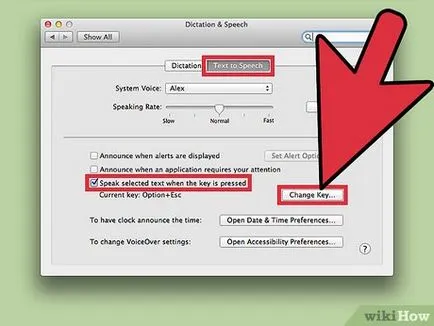
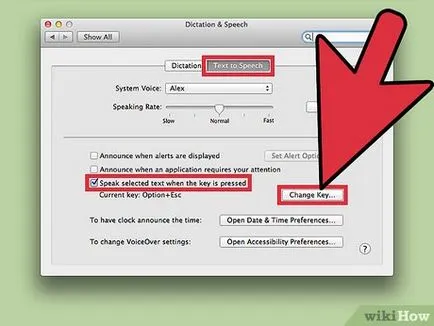
- Отворете предпочитанията на системата, в менюто "View", изберете "диктовка и слово" и изберете раздела "текст в реч". Поставете отметка до "Говори избран текст, когато се натисне бутона". Щракнете върху "Промяна на ключа." В горната част на менюто прозорец.
- Настройте желаната комбинация от клавиши. След натискане на бутона "Промяна на ключ", трябва да зададете клавишна комбинация, която ще активира произношението на текста. Изберете клавишната комбинация, която не се използва за други функции на вашия Mac. Например, ключова Command, Shift ключове или и R Command, вариант и контрол.
- Натиснете бутона "ОК", за да завършите процедурата по конфигуриране и запазите избрания клавишната комбинация.
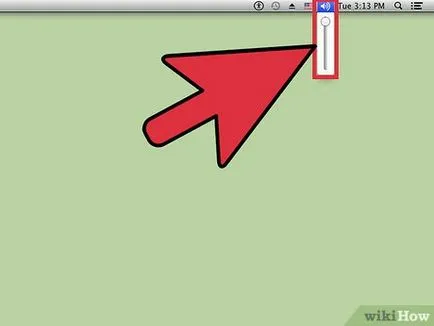
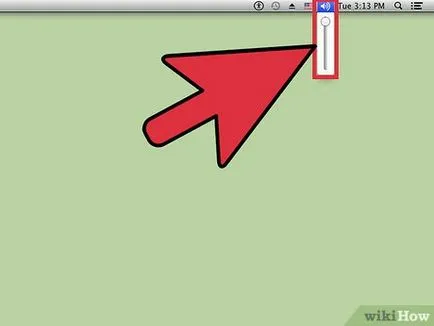
Регулиране на силата на звука. Уверете се, че компютърът е включен звука и нивото на звука позволява добре да се чуе гласът на вградения високоговорител.
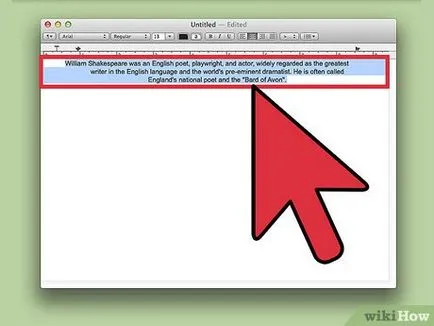
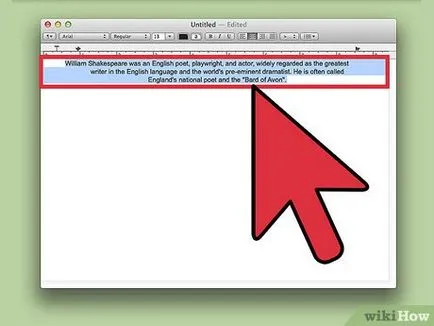
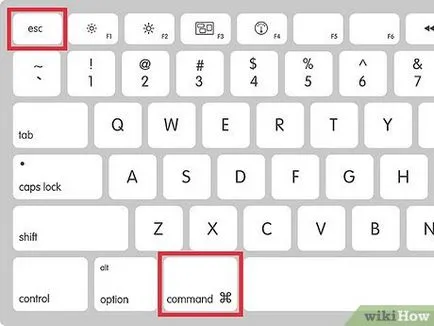
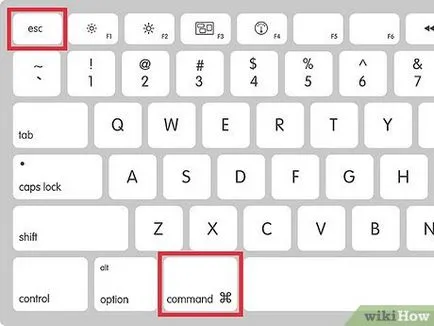
Активиране на произношението на текста с помощта на набор от клавишни комбинации. Възпроизвеждането може да бъде спряна по всяко време, като използвате същите клавишни комбинации.
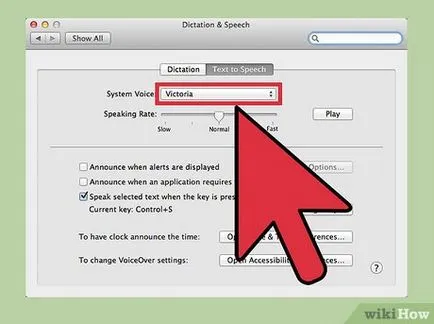
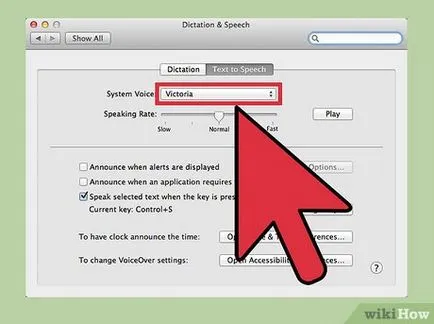
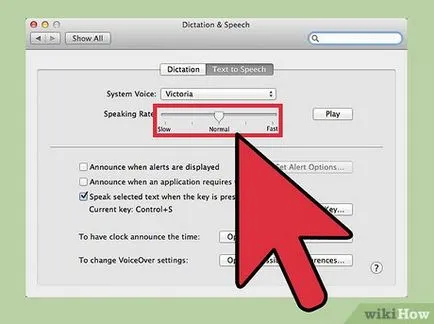
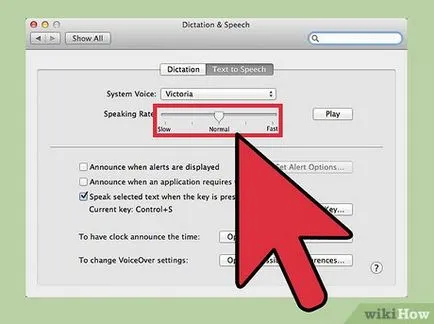
Инсталирайте подходяща скорост за четене. Можете да настроите гласа на вашия Mac, така че той говори по-бързо или по-бавно. Отворете предпочитанията на системата, натиснете бутона "диктовка и словото" и изберете раздела "текст в реч". Преместете плъзгача в скоростта на речта, за да изберете желаната скорост реч. За да слушате проба, преди да потвърдите настройките, щракнете върху бутона "Старт".
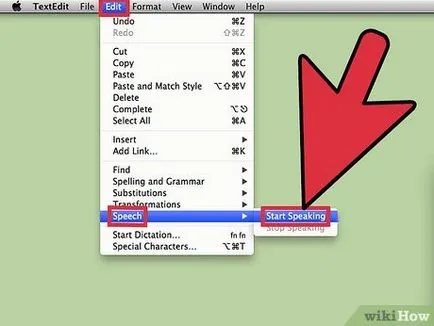
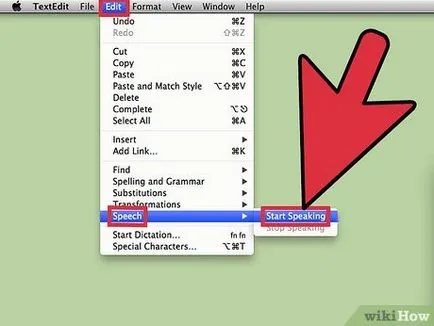
- Изберете текста, който искате да играете, отидете на услугите и кликнете върху "произношение на текста." За да спрете да четете, отидете на Услуги> Speech> произношение на текста> Стоп.